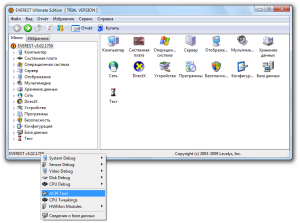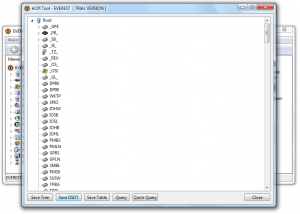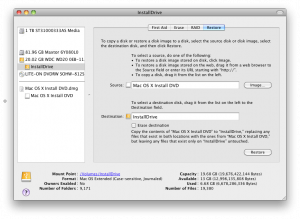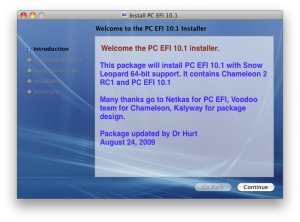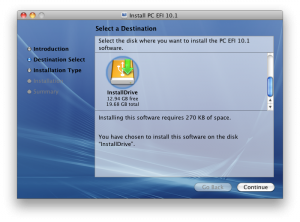Метка: Chameleon
Как установить Mac Os X 10.6.3 Retail через флешку на PC
В этой статье я опишу способ установки Retail-образа операционной системы Mac Os X на персональный компьютер.
Основная часть этой статьи является переводом руководства с блога tonymacx86.blogspot.com
OS X Snow Leopard Install using Retail DVD For P55 Motherboards and Intel Core i5 and i7 с моими корректировками и дополнениями.
Моя конфигурация на момент установки следующая:
Материнская плата: Asus P7P55D
Процессор: Intel Core i5-750
Видеокарта: Gigabyte Geforce 9600GT
Принцип установки приблизительно одинаков для подобных систем. Ньюансы могут возникнуть при использовании процессоров AMD или с очень редким железом.
Для установки я советую использовать:
- Retail образ версии не ниже 10.6.2, т.к. именно с этой версии поддерживаются процессоры Intel Core i5-750 и i7-860. Если образ ниже, то придется воспользоваться патченным ядрами.
Жесткий диск SATA объемом не меньше 120 гб. - Flash накопитель или USB-винчестер для развертывания образа.
- Для установки понадобится Мак. Если под рукой нет мака, то можно воспользоваться VmWare Workstation или любой другой виртуальной машиной, благо предустановленные образы на торрентах сейчас легко найти. Альтернативным вариантом может быть использование какой-нибудь готовой сборки: загрузив установщик с диска, можно восстановить образ системы через дисковую утилиту.
- Все необходимые для установки файлы можно скачать на блоге tonymacx86 (архив) (мое зеркало)
Этап 1: Создание DSDT
Создание DSDT необходимо для корректной работы оборудования в Mac OS. Вы можете воспользоваться уже созданной базой tonymacx86, там можно найти DSDT для многих материнских плат. Я же воспользовался программой Everest. Тут стоит отметить что сохранять DSDT через Everest нужно после того как вы установили драйверы на все оборудование. Необходимо зайти в ACPI Tool и нажать кнопку Save DSDT. Вот в принципе и все. Сохраненный файл нужно переименовать в DSDT.aml и оставить его на рабочем столе, он пригодится нам на следующем этапе.
Этап 2: Подготовка USB-накопителя
На данном этапе нам нужно развернуть систему на наше устройство. Для этого воспользуемся дисковой утилитой:
- Выделяем наш накопитель слева.
- Нажимаем на кнопку Partition.
- Выбираем схему с одним разделом.
- Нажать Опции
- Выбрать схему GUID и нажать OK.
- В названи раздела ввести любое название, например InstallDrive.
- В поле форматирование нужно выбрать: Mac Os Extended (Case Sensitive, Journaled)
- Нажать Применить и Разбить.
- После разбивки нажать правой кнопкой мыши на наш новый раздел (на рабочем столе или в Finder) и выбрать Информацию (Get Info)
- Открыть в правом нижнем углу замок и выключить опцию Ignore Ownership on this Volume.
Теперь нужно примонитровать retail-образ. - Возвращаемся в дисковую утилиту, выделяем наш раздел, жмем восстановить.
- В качестве источника выбираем Mac OS X Intall DVD, а назначением — наш раздел InstallDrive.
- Убираем галочку Erase Destiation.
- Жмем восстановить, опять восстановить и вводим пароль.
После этого содержимое образа начнет копироваться на накопитель. В основном занимает эта операция до 10 минут.
Этап 3: Установка загрузчика Chameleon
Chameleon — это программа загрузчик операционной системы. Установить его очень просто:
- Скачать архив с файлами
- Извлечь папку на рабочий стол
- Открыть папку Apps
- Открыть PC EFI 10.1
- В установке выбрать раздел InstallDrive
- Нажать установить и ввести пароль
Этап 4: Установка необходимых файлов на USB
На этом этапе необходимо будет скопировать boot файл, DSDT, папку Extra. Если retail образ ниже версии 10.6.2, то нужно будет воспользоваться альтернативным ядром, например Qoopz.
- Перенести файлы boot, DSDT.aml и папку Extra из архива в раздел InstallDrive (не забывайте, что файл boot может не отображаться в Finder, т.к. он невидимый)
- Если образ ниже 10.6.2, перенести файл mach_kernel из архива в корень накопителя.
Возможно придется воспользоваться терминалом чтобы удалить ядро и файл boot с флешки.
sudo rm /Volumes/InstallDrive/mach_kernel
sudo rm /Volumes/InstallDrive/boot
Этап 5: Подготовка BIOS и жесткого диска
Я рекомендую использовать отдельный жесткий диск для установки, если вы планируете использовать и Windows и Mac.
Основные настройки для BIOS:
- Configure sata as (AHCI)
- suspend mode (s3 only)
Если в BIOS есть HPET, то настроить его на 64-битный режим:
- HPET Support — Enable
- HPET Mode — 64 bit.
Жесткий диск можно отформатировать через Windows, в программе Acronis Disk Director Suite, он обязательно должен быть основным (primary) и отформатирован в файловую систему fat32 с меткой Shag Os Swap. Если планируется использовать только Mac на жестком диске, то форматировать его нужно на этапе установки.
Этап 6: Загрузка с USB и установка
На этом этапе начинается установка. Загрузиться с USB можно через клавишу F8 или выставив приоритет в BIOS. В загрузчике уже прописан флаг -v, это значит что весь процесс загрузки будет выводится на экран. В дальнейшем этот флажок можно убрать в файле com.apple.boot.plist в папке /Extra.
По окончанию установки может появится ошибка, не обращайте на неё внимания и ни в коем случае не нажимайте клавишу Перезагрузить, если ошибка появилась, иначе все файлы сотрутся. Просто нажмите клавишу перезагрузки на вашем системном блоке.
Этап 7: Установка Chameleon на жесткий диск
Теперь нужно опять загрузиться с флешки, но при загрузке нужно выбрать раздел с установленной системой, а не установщик. Для этого при появлении логотипа PCI Efi быстро нажмите какую-нибудь клавишу чтобы остановить счетчик. Далее выбирайте раздел с системой. После того как система загрузилась, открываем скачанный архив и проделываем операции описанные в третьем этапе.
- Открыть папку Apps
- Открыть PC EFI 10.1
- В установке выбрать раздел с нашей установленной системой
- Нажать установить и ввести пароль
Этап 8: Установка необходимых файлов на жесткий диск
Аналогично этапу 4 копируем файлы из архива на наш жесткий диск с системой:
- Перенести файлы boot, DSDT.aml и папку Extra из архива в раздел с системой (не забывайте, что файл boot может не отображаться в Finder, т.к. он невидимый)
- Если образ ниже 10.6.2, перенести файл mach_kernel из архива в корень накопителя.
Возможно придется воспользоваться терминалом чтобы удалить ядро и файл boot с флешки.
Этап 9: Установка дополнительных kext’ов
Существуют некоторые kext’ы, которые не могут находиться в /Extra/Extensions. В них входит драйвера для сетевой карты. Также вам придется создавать новые кэш файлы каждый раз после установки или удаления kext. Существует несколько программ которые помогают избежать ручной установки kext’ов и создания кэша. Первая из них Kext Helper b7.
- Перенесите Kext Utility и Kext Helper b7 из архива в папку Приложений.
- Откройте Kext Helper b7.
- Перенесите файл RealtekR1000SL.kext (или Intel82566MM.kext, если у вас материнская плата Intel) из папки System/Library/Extensions в программу Kext Helper b7.
- Введите пароль и нажмите Easy Install.
- Для того чтобы восстановить кэш для кекстов находящихся в папке /Extra необходимо перетащить папку /Extra/Extensions в программу Kext Utility.
Для верности можно запустить дисковую утилиту и в ней на разделе с системой нажать кнопку Проверить права доступа (Repair Permissions).
После всех этих манипуляций нужно перезагрузить компьютер.
Установка Mac OS X на PC. Часть 5: Обзор загрузчиков

Под все эти требования подходит несколько современных загрузчиков — Chameleon, Boot Think и Empire EFI. На этом список не заканчивается — можно привести еще и XPC UEFI, самый старый образец хакинтошного загрузчика — PC EFI и еще несколько экземпляров.
Расскажем о них поподробнее.
Chameleon
Хамелеон является одним из самых популярных в мире хакинтоша загрузчиков. Проект основан на развитии загрузчика PC EFI и его обогащении графическим интерфейсом. Chameleon умеет подгружать не только патченное ядро, таблицы DSDT и кексты, обеспечивая среду для нормальной работы нативной Mac OS X. В активе этого загрузчика также:
- поддержка альтернативного варианта файла настроек загрузки Mac OS X — com.apple.Boot.plist. В этом файле можно прописать множество важных параметров (см. эту статью): от таймаута при загрузке системы до стороннего ядра, с которым нужно грузить систему.
- поддержка специального файла настроек smbios.plist. Этот файл содержит сведения о процессоре компьютера, оперативной памяти, о присвоенном идентификаторе модели настоящего Мака и т.п. На компьютерах с процессорами AMD он имеет чисто косметическое значение — его цель в том, чтобы в свойствах системы в Mac OS основная информация о начинке машины отображалась без ошибок. Но на современных процессорах Intel роль smbios.plist гораздо важнее: правильно выбрав модель реального Мака, похожего по процессору на хакинтош, можно добиться поддержки управления питанием компьютера за счёт кекстов Apple — это практически приравнивает хакинтош к настоящему Маку.
- встроенный распознаватель графических карт. Для многих видеокарточек вообще не нужно никаких дополнительных ухищрений: Хамелеон автоматически определит модель и заставит карту работать в Mac OS X
- исправление USB. Из-за особенностей стандартных кекстов Mac OS X, касающихся работы с USB-портами, часто возникают проблемы с распознаванием устройств или с режимом сна. Встроенный патч позволяет решить эти проблемы без лишних усилий со стороны пользователя
- поддержка тем оформления. В комплекте Chameleon идёт целый ряд скинов, причём можно создать новые. Вот так выглядит стандартная тема загрузчика:
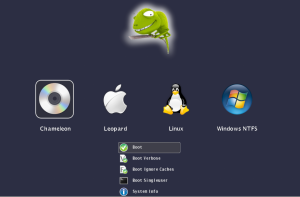
- поддержка Windows и Linux — это видно из приведённого скриншота. Хамелеон действительно умеет подгружать другие операционные системы, причём не только с соседних разделов, но и с других физических дисков.
- встроенные флаги загрузки. Вам не надо помнить, что -v отвечает за текстовый режим загрузочного экрана, -s — за режим командной строки, а -x — за безопасный режим. Выбрав нужную систему и нажав стрелку вниз, вы увидите меню с опциями загрузки системы. Кстати, вбивание флагов с клавиатуры тоже работает.
- поддержка загрузки настоящего установочного DVD с Mac OS X Leopard или Snow Leopard. Увы, тут не всё так гладко. Во-первых, вам придётся поискать необходимые кексты для того, чтобы всё получилось. Во-вторых, из-за особенностей загрузчика вам наверняка придётся делать специальный CD для таких целей.
- несколько вариантов установки. Chameleon может ставиться на CD или DVD, на флешку, на раздел жёсткого диска или даже в специальную скрытую служебную область диска размером 200 МБ, которая всегда образуется при разметке диска в таблице разделов GUID (см. предыдущую статью).
- поддержка 64-битного ядра. По умолчанию Chameleon активирует 64-битность ядра системы и кекстов в Snow Leopard.
- скрытие ненужных разделов диска. В файле com.apple.Boot.plist можно прописать список разделов, которые не нужно показывать в меню загрузчика, что сделает его более компактным.
При всём обилии плюсов нельзя не сказать о капризности загрузчика. Chameleon порой ведёт себя очень странно: например, подготовив загрузочную флешку с установщиком Snow Leopard и Хамелеоном на ней, вы сможете загрузиться с неё только один раз. После этого придётся полностью выключать компьютер, иначе при повторной загрузке загрузчик зависнет в самом начале.
Boot Think
Этот гораздо более молодой загрузчик вобрал в себя весь положительный опыт Chameleon — и загрузку DVD, и DSDT, и smbios.plist. Правда, он лишён таких примочек, как распознавание видеокарт и исправление USB; зато обладает фантастическим умением: его можно установить из-под Windows и на диск с Windows! Более того, прямо из под Windows можно подкладывать кэш кекстов для последующей загрузки системы.
Поэтому Boot Think будет полезен тем, у кого ещё нет ни одного работающего хакинтоша или Мака под рукой. Еще его стоит похвалить за оформление — оно идентично загрузочному меню настоящего Мака. В отличие от Хамелеона, оно не засорено никакой служебной информацией в углу:

Китайские создатели Boot Think даже наделили своё детище талантом поддерживать клавиатурные комбинации при загрузке. Например, если вы на настоящем Маке зажмете С при включении, то он попытается загрузиться с дисковода. То же самое будет и на вашем PC, если вы установите Boot Think.
Кстати, все параметры загрузки здесь тоже можно вбить с клавиатуры — достаточно нажать F8.
В отличие от Хамелеона, Boot Think работает намного стабильнее.
Empire EFI
Разработчики честно признаются, что позаимствовали код у Chameleon, который является opensource-проектом. Основная ценность их загрузчика — в сопутствующих кекстах, фиксах и патчах (ну и в явном закосе под Звёздные войны Джорджа Лукаса :). Сам по себе Chameleon ничего не даёт человеку, не сведущему в тонкостях хакинтоша — это всего лишь оболочка, в которую нужно самостоятельно закинуть нужные файлы. Empire EFI имеет множество разновидностей, каждая из которых специализируется на определённом типе процессора — например, есть версия для AMD, для Core i7 и т.п. Еще есть версия для графических карт nVidia 2xx, для чипсетов X58 и др.
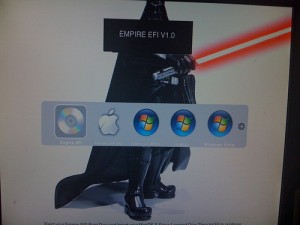
Такой подход имеет право на существование — это просто спасение для новичков. Но с другой стороны, всё не так уж и хорошо: во-первых, разработчики загоняют себя в угол — при каждом обновлении системы придётся тестировать десяток версий своего загрузчика; во-вторых, хакинтош — не та сфера компьютерных знаний, где можно пользоваться готовыми решениями. Без понимания того, что, зачем и как нужно, вы не сможете решить ни одной серьёзной проблемы, которая, увы, может возникнуть в любой момент.
Но повторимся: для тех, кто пока ничего не понимает в хакинтошах, это, возможно, наиболее подходящий вариант.
XPC UEFI
Это очень перспективная затея, поскольку данный загрузчик создан не просто с целью подменить настоящий EFI неким суррогатом, как это делается у остальных конкурентов, а создать настоящую оболочку EFI на PC. Можно было бы говорить, что за XPC будущее, если бы не его нестабильность и очень медленные темпы развития.
За прошедший 2009й год загрузчик еле успел обзавестись нормальным графическим меню. На многих материнских платах он не запустится, на многих при загрузке отключится USB-мышь или клавиатура. Не хочется, чтобы этот проект окончательно заглох. Но пока пользоваться XPC можно только в том случае, если хочется поэкспериментировать; для повседневной работы он мало кому подойдёт.
Итоги
Очень трудно выбрать лучший загрузчик из представленных сегодня — первое место нужно делить между Chameleon и Boot Think — пожалуй, мы бы посоветовали вам начать с Хамелеона, а в случае возникновения странных глюков попробовать перебраться на Boot Think.
В любом случае, почаще заглядывайте на странички разработчиков — новые версии загрузчиков выходят достаточно часто, и обнаруженные глюки обычно устраняются.